
Mirip dengan feed yang Anda lihat ketika Anda masuk ke aplikasi media sosial, Microsoft menyediakan ini Alat di OneNote. . Umpan di OneNote menggabungkan catatan, menunjukkan perubahan halaman, dan memungkinkan Anda menambahkan catatan tempel di satu tempat praktis.
Tentang umpan Anda di OneNote
Berikut adalah beberapa hal yang perlu diingat jika ketika menggunakan Umpan OneNote Anda:
- Fitur ini tersedia di OneNote untuk Windows 10 , OneNote Desktop, OneNote untuk Web, dan OneNote untuk Android.
- Catatan sinkronisasi feed terkait dengan akun Microsoft yang sama termasuk OneNote, Samsung Notes, dan Sticky Notes di seluruh perangkat Anda.
Buka umpan di OneNote
Untungnya, Anda dapat melihat umpan Anda di OneNote dengan satu klik tombol. Di sudut kanan atas jendela atau layar OneNote, klik ikon umpan terbuka.

Ini menampilkan panel umpan di sisi kanan dan menunjukkan pengeditan dan penambahan terbaru Anda.
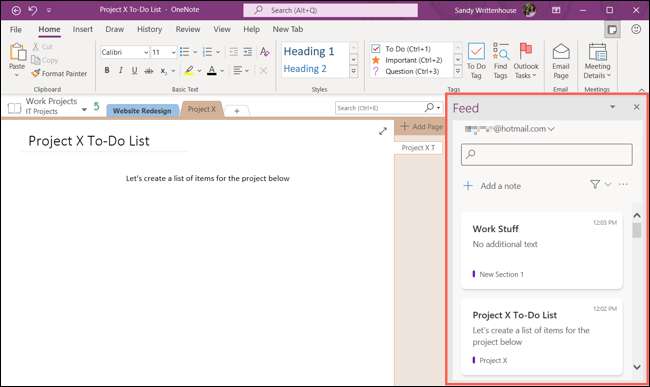
Cara menggunakan Umpan OneNote Anda
Sementara pakan di OneNote adalah tempat yang tepat untuk meninjau item terbaru Anda, itu menawarkan lebih dari sekadar pandangan cepat pada catatan. Anda dapat beralih di antara akun, buat dan edit catatan tempel, buka halaman OneNote atau Samsung Note, dan cari atau filter.
Beralih akun Microsoft.
Jika Anda memiliki lebih dari satu akun Microsoft yang Anda gunakan dengan OneNote, Anda dapat beralih di antara mereka dengan mudah dalam umpan.
Di bagian atas panel pakan, klik akun Anda saat ini untuk menampilkan daftar drop-down opsi. Pilih "Keluar."
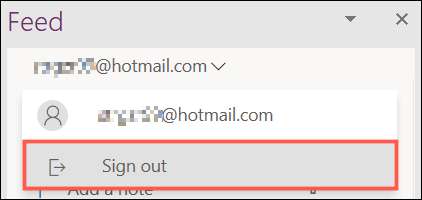
Ketika panel menyegarkan, pilih akun yang ingin Anda gunakan di bagian bawah atau klik "Tambahkan akun lain" untuk menghubungkan akun Microsoft yang berbeda.
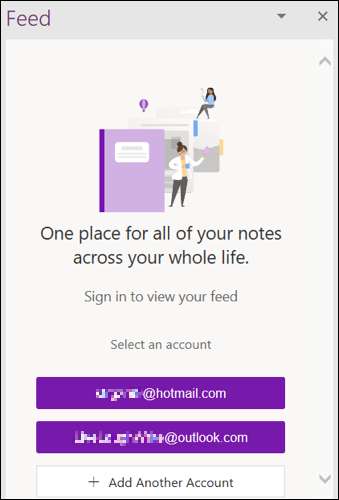
Buat atau edit catatan lengket
Sangat mudah untuk menambahkan Pesan tempel di pakan OneNote. Klik "Tambahkan catatan" di dekat bagian atas panel.
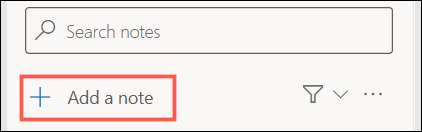
Ketikkan catatan Anda dan sesuaikan jika Anda mau. Gunakan tiga titik di kanan atas untuk mengubah warna atau bilah alat di bagian bawah untuk memformat font, buat daftar peluru, atau masukkan gambar.
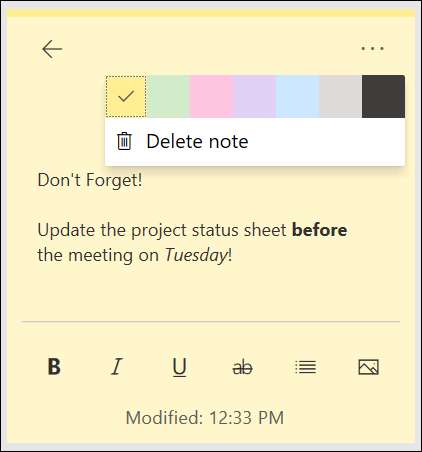
Ketika Anda selesai dengan catatan Anda, klik panah di kiri atas untuk kembali ke umpan Anda.
Jika Anda ingin mengedit catatan yang Anda lihat di feed Anda, cukup klik. Ini akan membukanya dalam jenis layar yang sama seperti ketika Anda membuatnya. Setelah Anda melakukan perubahan, klik panah untuk kembali ke umpan Anda dan edit Anda akan disimpan.
TERKAIT: Cara melihat Windows 10 Sticky Notes di Web dan Android
Buka halaman OneNote
Anda dapat melihat halaman OneNote yang baru-baru ini Anda buat atau diedit dalam umpan Anda. Dan ini termasuk halaman yang telah Anda kerjakan di aplikasi OneNote pada perangkat lain atau web.
Klik halaman (blok) di feed OneNote Anda untuk membukanya. Anda juga dapat mengklik kanan untuk menyalin tautan ke sana atau menghapusnya dari umpan Anda.
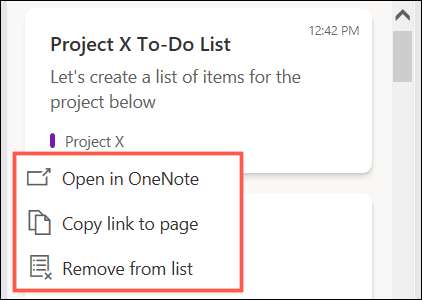
Buka catatan Samsung
Jika Anda menggunakan Samsung Notes di perangkat seluler Anda, Anda bisa Sinkronkan dengan OneNote untuk menampilkan umpan Anda. Untuk membuka catatan Samsung, cukup klik di Umpan OneNote Anda. Ketika Anda selesai, klik "Kembali" di kiri atas untuk kembali ke umpan Anda.
Cari dan saring umpan Anda
Ketika Anda perlu menemukan item tertentu dalam umpan Anda, Anda memiliki dua opsi. Anda dapat menggunakan kotak pencarian yang mudah di bagian atas atau opsi filter.
Untuk mencari, masukkan kata kunci atau frasa ke dalam kotak pencarian. Anda akan melihat hasil dengan kata atau frasa yang disorot di bawahnya.

Untuk memfilter, klik ikon filter dan pilih jenis dari daftar drop-down. Anda dapat memfilter dengan halaman OneNote, Samsung Notes, atau Sticky Notes. Opsi default adalah menampilkan semua catatan.
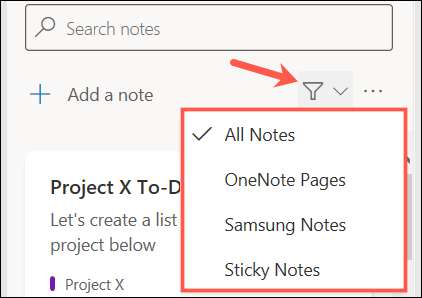
Ketika Anda selesai dengan umpan Anda, Anda dapat menutupnya dengan mengklik X di kanan atas atau tombol umpan terbuka (untuk membatalkannya) di kanan atas jendela atau layar.
Jika Anda melakukan banyak pekerjaan di OneNote, umpan akan menjadi alat praktis untuk Anda. Anda dapat dengan cepat melihat halaman terbaru, membuat catatan baru, dan menemukan apa yang Anda butuhkan dengan tergesa-gesa.
TERKAIT: Cara memangkas gambar di Microsoft OneNote







